ホームページ >システムチュートリアル >Windowsシリーズ >win11ウィジェットの設定方法
win11ウィジェットの設定方法
- WBOYWBOYWBOYWBOYWBOYWBOYWBOYWBOYWBOYWBOYWBOYWBOYWB転載
- 2024-01-12 14:30:051427ブラウズ
win11 システムは多くの新しい機能と機能をもたらしますが、特にコンピューター全体をよりパーソナライズできる新しいウィジェット機能が備わっています。このため、win11 ウィジェットの設定方法をお届けします。私をよく知っている友人は、ぜひ遊びに来てください。一緒に見つけてください。
win11 ウィジェットの設定方法:
1. まず、下のタスクバーにある「ウィジェット」アイコンをクリックします。
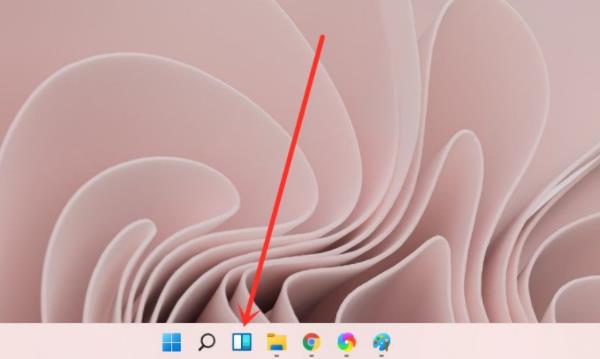
2. ウィジェットインターフェイスに入ったら、「ウィジェットの追加」を見つけます。
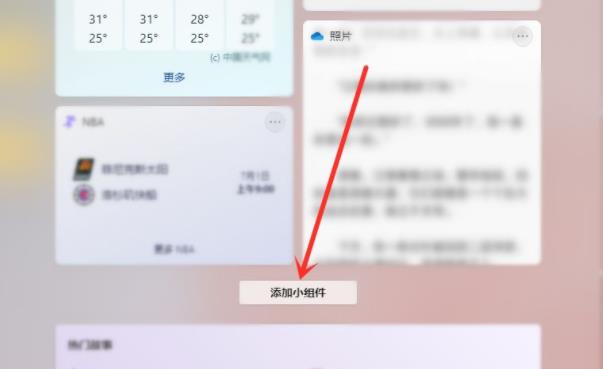
3. 追加したいウィジェットを選択し、右側の「 」をクリックします。
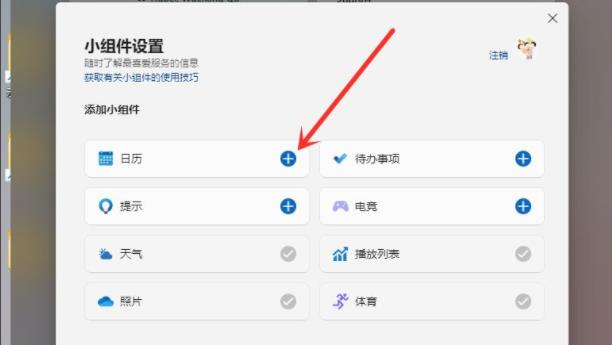
4. 最後に使用するウィジェットを追加できます。
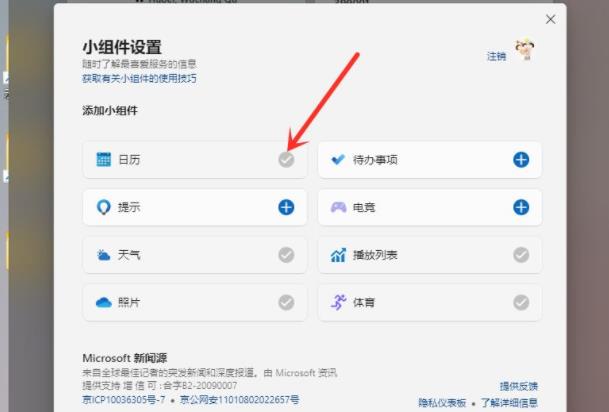
5. ウィジェットを削除したい場合は、ウィジェットの右上隅にある「...」をクリックします。
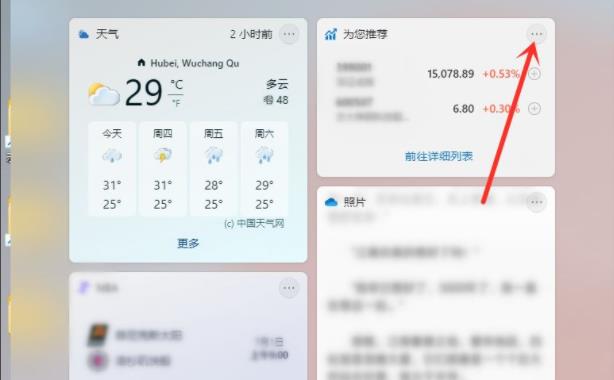
6. 最後に、ポップアップメニューの「ウィジェットの削除」をクリックします。
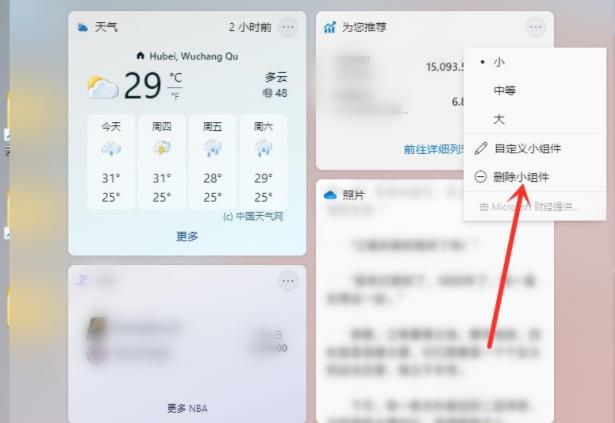
以上がwin11ウィジェットの設定方法の詳細内容です。詳細については、PHP 中国語 Web サイトの他の関連記事を参照してください。
声明:
この記事はsomode.comで複製されています。侵害がある場合は、admin@php.cn までご連絡ください。

